

Настольный ПК или ноутбук может быть выключен или переведен в режим сна клавиатурной комбинацией. Чтобы сделать это достаточно встроенного функционала операционной системы Windows версий:
- 10
- 8.1
- 7
Настройка ноутбука
В ноутбуках настроить параметры реакции ПК на нажатие предусмотренной кнопки питания и крышки можно через Панель управления в пункте параметров электропитания.
Вы определяете, что происходит при нажатии кнопки и закрытии крышки:
- завершение работы ОС;
- переход компьютера в режим сна.
Универсальный метод
Для вывода на монитор диалогового окна завершения работы системы предусмотрена клавиатурная комбинация:
- F4 и Alt одновременно (в большинстве случаев);
- F4, Fn и Alt одновременно (на некоторых моделях ноутбуков).
Выберите действие из выпадающего списка и подтвердите свой выбор щелчком мыши по экранной кнопке «OK», расположенной в нижней части диалогового окна.
Пользовательская комбинация
Клавиатурная комбинация может быть определена пользователем компьютера. В дальнейшем избегайте ее случайного нажатия, чтобы не отключить систему во время работы или игры.
Пользователю необходимо создать ярлык на пустом месте рабочего стола системы или в произвольно выбранном каталоге:
- щелчком правой клавиши мыши активируйте контекстное меню;
- выберите пункт «Создать»;
- выберите подпункт «Ярлык».
Система предложит указать расположение объекта. В текстовом поле необходимо напечатать:
shutdown.exe /s /t 0
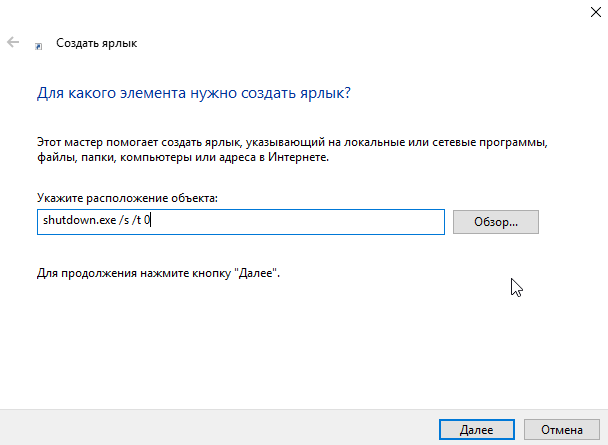
Нужно не выключить ПК, а перевести устройство в режим сна. Тогда:
rundll32.exe powrprof.dll,SetSuspendState 0,1,0
rundll32.exe powrprof.dll,SetSuspendState Hibernate
Второй вариант — если необходима гибернация. Работает не на всех ноутбуках и настольных ПК. Универсальная альтернатива — стороннее ПО nircmd.exe (https://www.nirsoft.net/utils/nircmd.html). Строка в ярлыке:
C:\Windows\system32\nircmd.exe standby
После нажатия кнопки «Далее» пользователю будет предложено ввести произвольное название создаваемого ярлыка. Рекомендую отдать предпочтение такому, которое будет со всей определенностью указывать на суть выполняемого действия — в данном случае выключения ПК.
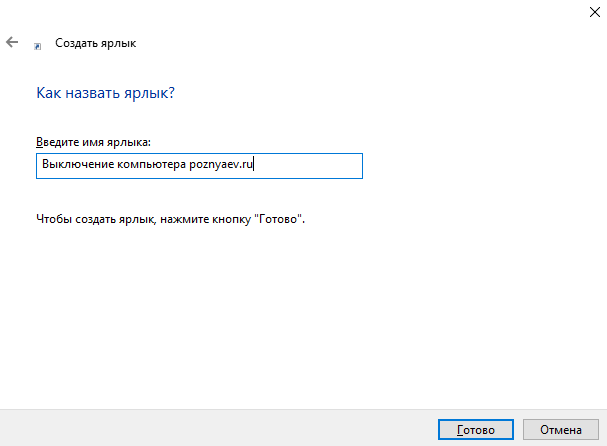
Не более чем рекомендация. Подчеркну: название ярлыка, даже бессмысленное, никак не повлияет на работоспособность клавиатурной комбинации.
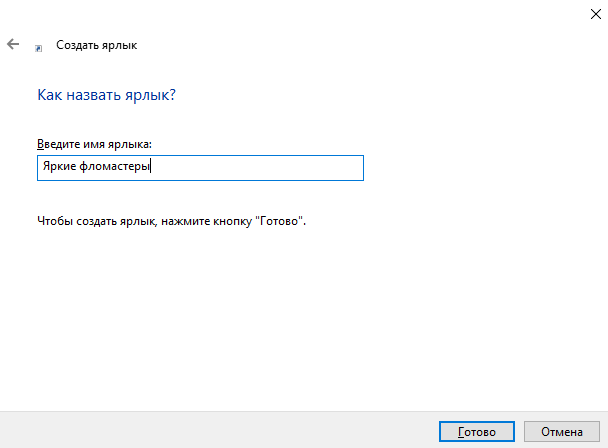
После нажатия кнопки «Готово» ярлык отобразится на рабочем столе (в случае, если пользователь создает его там, а не в определенном каталоге). Перейдите к его свойствам, выбрав соответствующий пункт из контекстного меню, которое открывается щелчком правой клавиши мыши по ранее созданному объекту.
Для создания пользовательской клавиатурной комбинации:
- переместите курсор мыши в поле «Быстрый вызов»;
- нажмите на клавиатуре сочетание, которое хотите в дальнейшем использовать для выключения ПК;
- примените параметры (экранная кнопка «Применить»);
- подтвердите завершение работы с окном параметров ярлыка (кнопка «OK»).
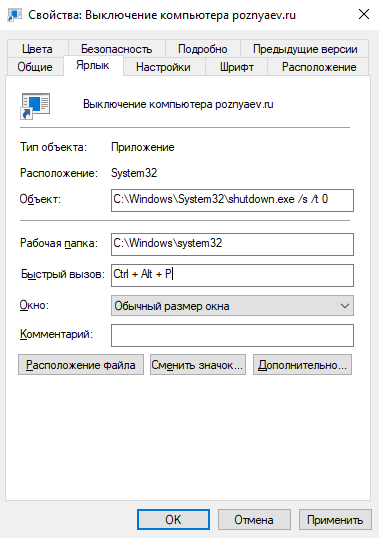
В дальнейшем нажатие созданной клавиатурной комбинации станет вести к выключению ПК или его переходу в режим сна (в зависимости от введенного пользователем в строке расположения объекта).
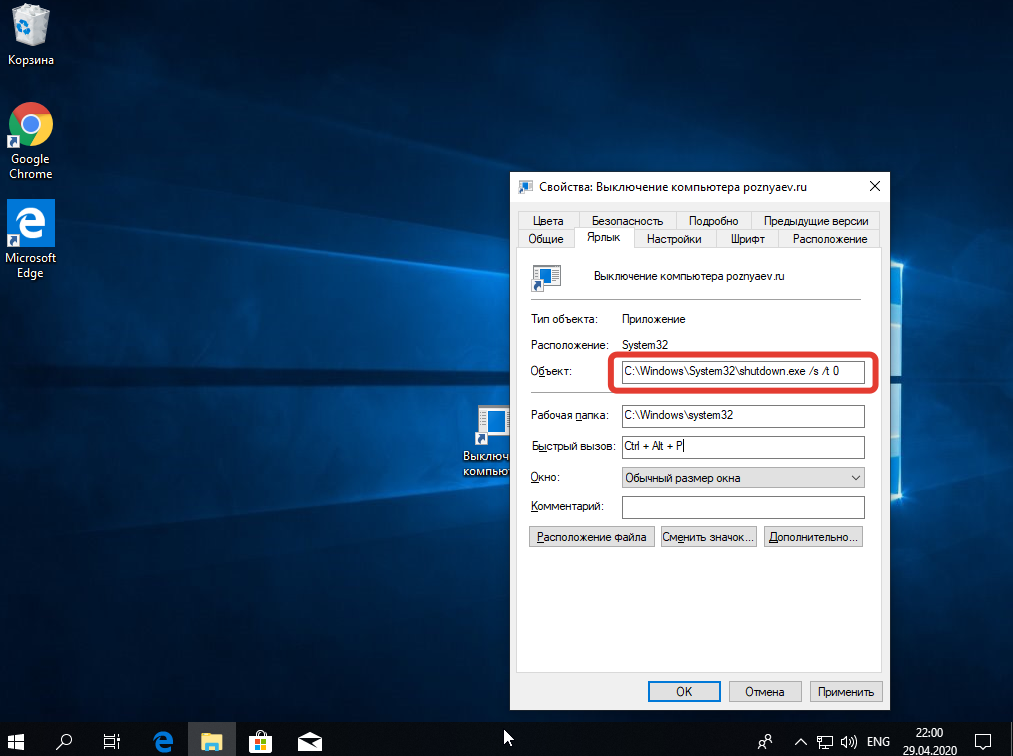
Удобно ли выключать ПК комбинацией клавиш? Поделитесь своим мнением в комментариях.




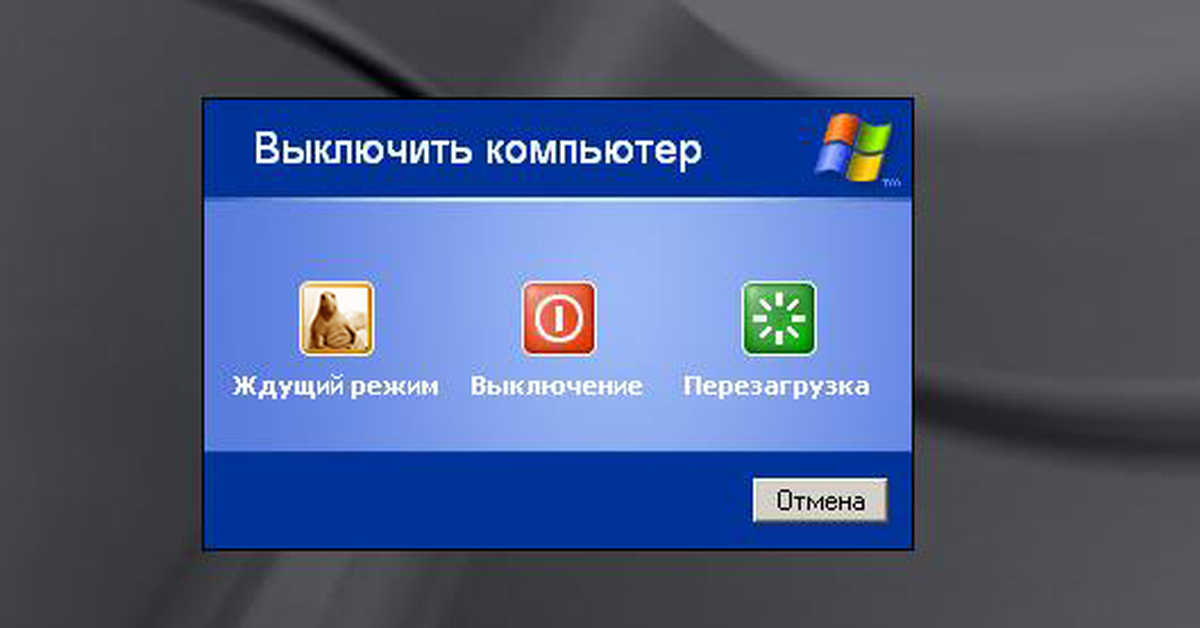 Чилиец выхаживает бездомных собак и показывает, какие красавчики скрывались за худобой и болячками
Чилиец выхаживает бездомных собак и показывает, какие красавчики скрывались за худобой и болячками